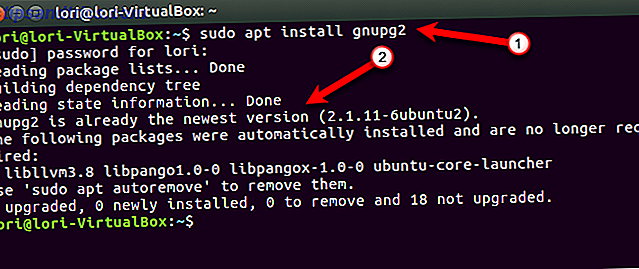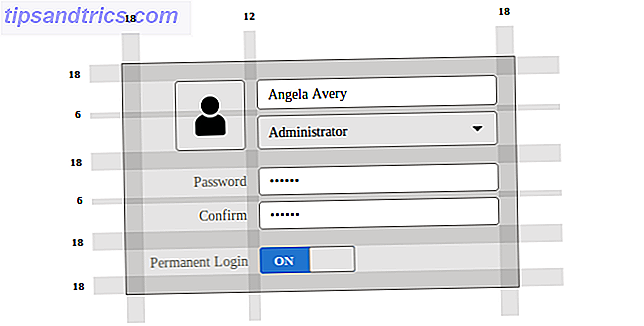Als u een PDF-bestand vol met afbeeldingen hebt, wilt u deze afbeeldingen misschien laten converteren naar JPG-bestanden of PNG-bestanden. Dit zou het bijvoorbeeld gemakkelijker maken om die afbeeldingen afgedrukt of gewijzigd te krijgen door een beeldbewerkingsprogramma.
Als u dit probleem Google opgeeft, vindt u veel opties, waarvan er nogal wat wordt betaald. We hebben eerder enkele hulpmiddelen gezien die een PDF naar JPG 6 manieren kunnen converteren om een PDF naar een JPG Image 6-manier om een PDF naar een JPG-afbeelding om te zetten om te zetten en een Windows-hulpmiddel om PDF-afbeeldingen te extraheren Afbeeldingen uit pdf-bestanden extraheren & Bewaar ze voor ander gebruik Afbeeldingen uit PDF-bestanden extraheren en opslaan voor ander gebruik PDF-bestanden kunnen containers voor ingesloten afbeeldingen zijn. We laten u zien hoe u afbeeldingen uit een PDF-bestand kunt extraheren en ze op uw bureaublad kunt opslaan. Lees ook meer. Ik ben er echter in geslaagd om vier gratis online-opties en één gratis software-optie te vinden. Graag gedaan!
ExtractPDF
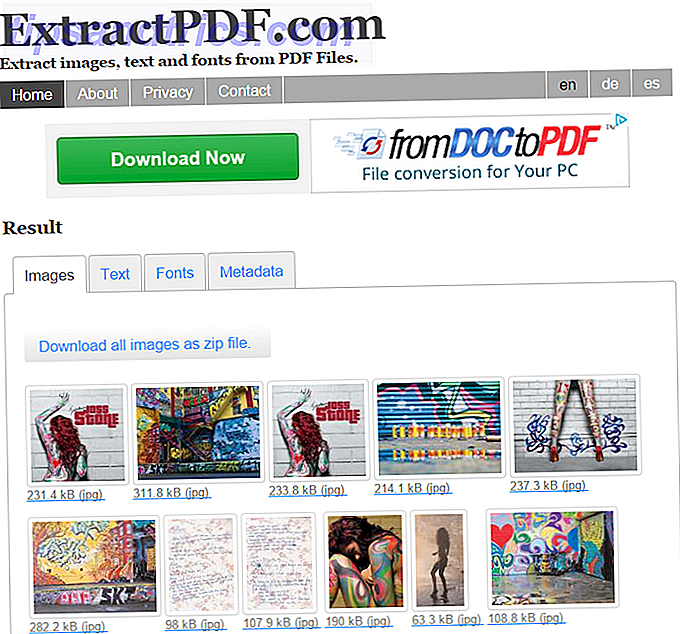
ExtractPDF is een zeer handige optie waarmee u uw PDF-bestand kunt nemen en opsplitst in de afzonderlijke secties: de afbeeldingen, de tekst, de lettertypen en de metagegevens. Al deze informatie kan worden gedownload. Neem gewoon wat je nodig hebt en laat de rest achter.
Konwerter
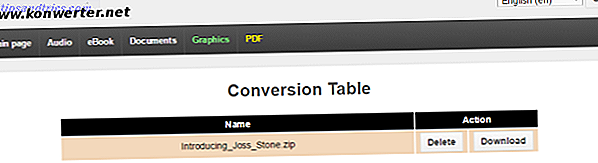
Het ontwerp van de Konwerter-site kan een serieuze update gebruiken, maar laat dat je niet tegenhouden. Het werkt nog steeds een traktatie. Upload uw bestand, kies een afbeeldingsindeling (JPG, BMP, GIF, PNG) en druk op de knop Uitpakken.
Wanneer de afbeeldingen zijn uitgepakt, wordt een zip-bestand weergegeven om te downloaden.
SmallPDF
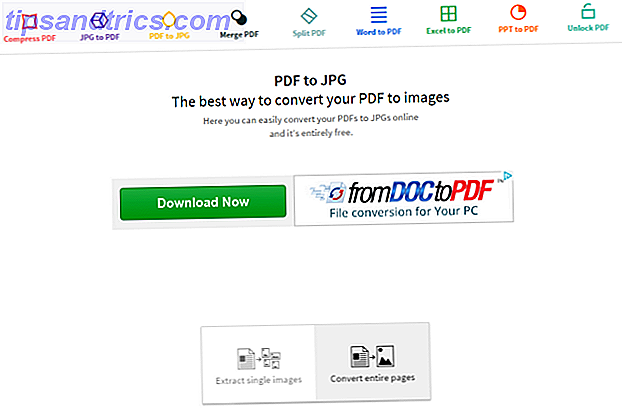
Deze maakte zowel indruk op me en irriteerde me in gelijke mate. Ik was onder de indruk van de snelheid en irriteerde me omdat het steeds om donaties vroeg onder het mom van "stuur ons een koffie". Ik heb geen bezwaar tegen donaties, maar constant vragen wordt nogal irritant na een tijdje.
Wanneer u uw bestand naar deze uploadt, kunt u afzonderlijke afbeeldingen uitpakken of de volledige pagina omzetten. Zoals ik al zei, snel en betrouwbaar. Dwing je cafeïneverslaving gewoon niet zo graag naar ons.
PDF-Online
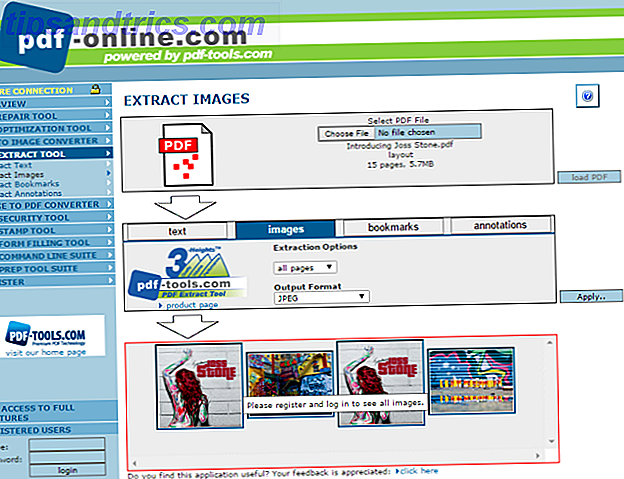
Deze was ook snel en de beeldkwaliteit was goed. Maar het nadeel is dat het alleen maar vier afbeeldingen toont. Als je de rest wilt zien, moet je je aanmelden voor een account en inloggen. Dat is een beetje een vuile truc als je het mij vraagt. Ik veronderstel dat je tijdelijke e-mailadressen zou kunnen gebruiken. Een e-mailadres voor eenmalig gebruik nodig? Probeer deze geweldige diensten nodig een e-mailadres voor eenmalig gebruik nodig? Probeer deze geweldige diensten Moet u een e-mail verzenden of ontvangen zonder uw echte adres te gebruiken? Hier zijn enkele geweldige services waarmee u precies dat kunt doen. Meer lezen, maar toch ...
Na het uploaden van uw bestand kunt u kiezen uit tekst, afbeeldingen, annotaties en bladwijzers.
PDFMate
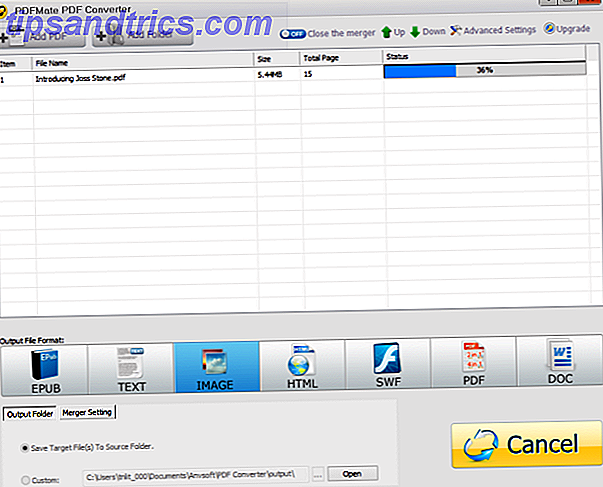
Nu komen we bij de software-optie, die alleen voor Windows is, helaas. Maar dit is een geweldig stukje software om op uw computer te hebben. Het doet zijn werk goed, en doet het snel.
Upload eenvoudig uw bestand, kies de indeling waarnaar u het wilt omzetten (IMAGE in dit geval) en druk vervolgens op de grote gele knop. In de uitvoermap die u hebt opgegeven, vindt u afbeeldingen van topkwaliteit uit het PDF-bestand dat u hebt geüpload.
Ondanks mijn normale aarzeling over het installeren van welke software dan ook, denk ik dat software de beste manier is om te gaan. Bij online converters is er het probleem van privacy als u een gevoelig geconverteerd bestand wilt. Maar met software die op uw computer is geïnstalleerd, is de enige persoon die uw bestand kan zien, u.
Heeft u ervaring met het extraheren van afbeeldingen uit PDF-bestanden? Zo ja, welke sites en programma's gebruikt u normaal? Laat het ons weten in de comments hieronder.
Image Credit: extractie van een spijker (Shutterstock)